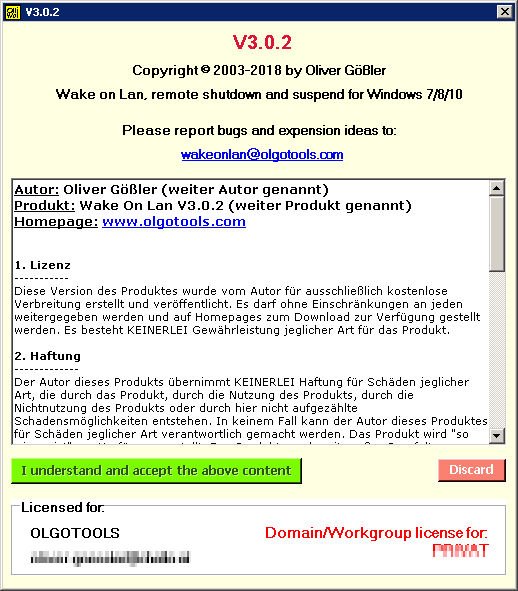ACHTUNG: Die Voraussetzung für Remote(R)aktionen wie R-Shutdown, R-Reboot, R-Logout und R-Standby ist, dass für alle Rechner der selbe Administrator-Account (Benutzername und Passwort) konfiguriert wurde!
Falls weiterführende Fragen zum Thema Wake on Lan bestehen hilft Euch dieser Link sicher weiter Wake on LAN HOWTO oder die Informationen auf Wikipedia unter Wake on LAN!
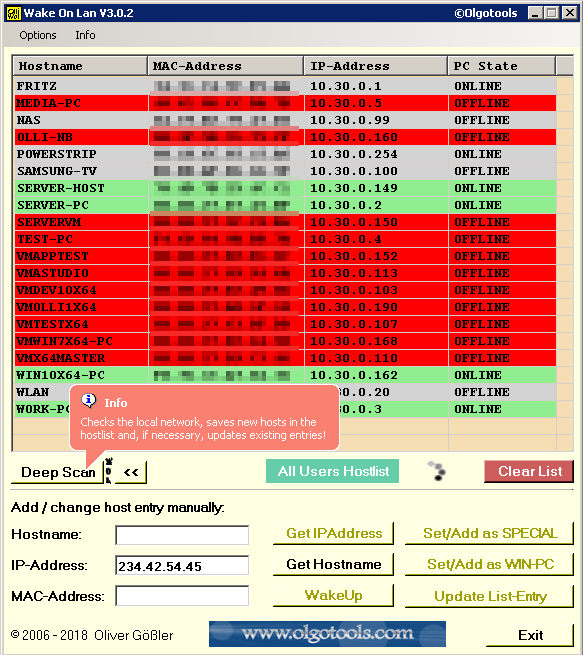
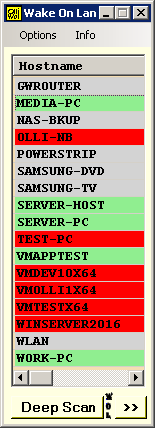
|
In der Normalansicht der Applikation wird die Hostliste mit Hostname, MAC-Adresse, IP-Adresse und Status angezeigt. Durch einen Doppelklick auf einen Eintrag wird der Remote-Comupter gestartet.
Achtung: Dies funktioniert nur wenn das jeweilige Gerät dieses Feature unterstützt und dieses richtig konfiguriert wurde!
Durch Klick auf den "... Users Hostlist"-Button wird zwischen der Hostliste für Alle und der Hostliste für den lokal angemeldeten Benutzer umgeschaltet.
Durch betätigen des "<<"-Buttons wird zwischen schmaler Ansicht (nur Hostnamen sichtbar) und Vollansicht umgeschaltet.
Mit den Feldern Hostname, IP-Address und MAC-Address kann ein Computer manuell in die Liste hinzugefügt, bzw. ein Eintrag aus der Liste manuell geändert werden.
Die Buttons "Set/Add as SPECIAL" und "Set/Add as WIN-PC" dienen dazu in der Liste zwischen einem (sehr wahrscheinlich WOL, remote Reboot, remote Shutdown und remote Standby fähigem) Windows Computer (rot/grün) und anderen Geräten wie WLAN-, LAN-, WAN-Router, TV- und DVD-Geräten, usw.. (grau) zu unterscheiden.
Zur Unterscheidung zwischen Windows Computern (rot/grün) und anderen Geräten wie WLAN-, LAN-, WAN-Router, TV- und DVD-Geräten, usw. (grau) können die Geräte als Windows-PC (Button "Set/Add as WIN-PC") oder als Spezial-Geräte (Button "Set/Add as SPECIAL") gekennzeichnet werden.
Konfiguration
Überprüfen Sie bei allen gewünschten Remote-Computer Ihre BIOS Einstellungen sowie die Einstellungen Ihrer Netzwerkkarte.
Für die Funktionalität von Remote-Reboot und Remote-Shutdown überprüfen Sie bitte zusätzlich die entsprechenden Rechte in den Sicherheitsrichtlinien:
|
|
|
|
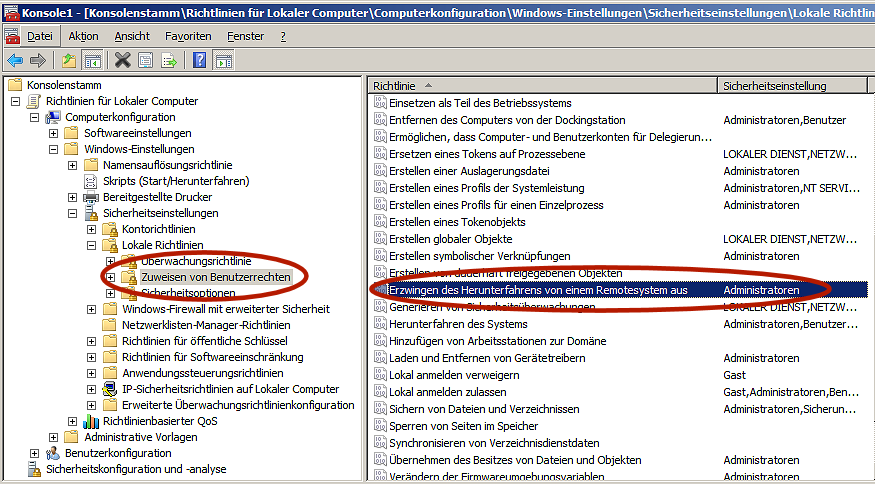


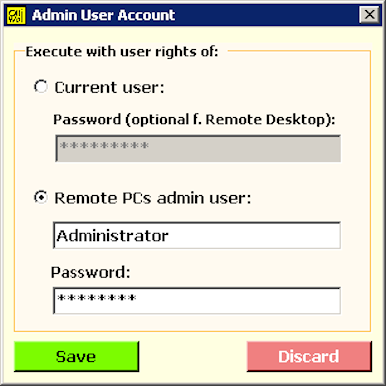
|
Die Konfiguration der Wake On Lan Applikation unterteilt sich in drei Untergruppen: Remote Operationen, Admin User Account und Host List Optionen:
Remote Operationen:
Admin User Account:
|

|
Host List Optionen:
|
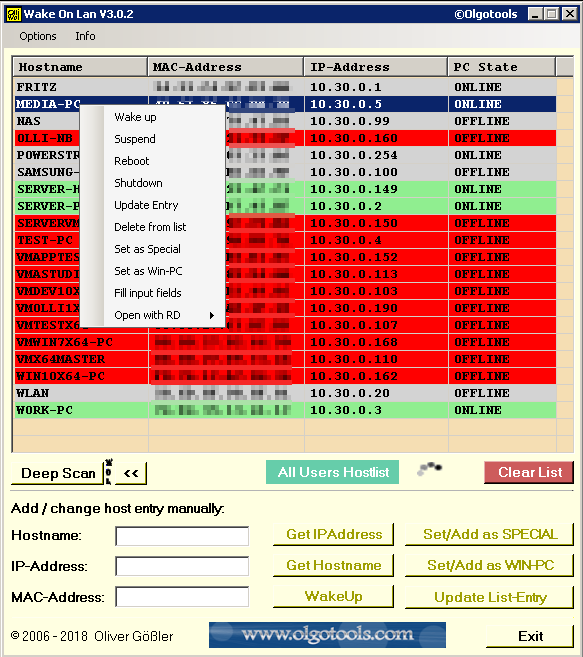
- Wake Up: Durch einen Doppelklick auf einen Eintrag wird der Remote-Comupter gestartet. Achtung: Dies funktioniert nur wenn das jeweilige Gerät dieses Feature unterstützt und dieses richtig konfiguriert wurde!
- Suspend: Versetzt das Gerät in den Standby-Modus, vorausgesetzt das Standby-Service auf dem Remote-PC ist installiert und in Betrieb.
- Reboot: Neustart des Gerätes, im Problemfalle achten Sie bitte auf die korrekte Konfiguration.
- Shutdown: Herunterfahren des Gerätes, im Problemfalle achten Sie bitte auf die korrekte Konfiguration.
- Update entry: Der aktuelle Eintrag wird falls möglich und nötig aktualisiert.
- Delete from list: Der aktuelle Eintrag wird aus der Liste entfernt.
- Set as Special: Der Eintrag wird als ein "nicht" Windows-Gerät gekennzeichnet (grau) (z.B. WLAN-, LAN-, WAN-Router, TV- und DVD-Geräte).
- Set as Win-PC: Der Eintrag wird als ein Windows-Gerät gekennzeichnet welches sehr wahrscheinlich Wake on Lan, remote Reboot, remote Shutdown und remote Standby fähig ist (rot/grün).
- Fill input fields: Die Felder Hostname, IP-Address und MAC-Address werden mit den Werten des aktuellen Geräteeintrages zur manuellen Änderung ausgefüllt.
- Open with RD: Öffnet für das entsprechende Windowsgerät die Remote Desktop Applikation für den Admin-Benutzer oder für den aktuell angemeldeten Benutzer (Konfiguration auf den Remote-Computern beachten!).
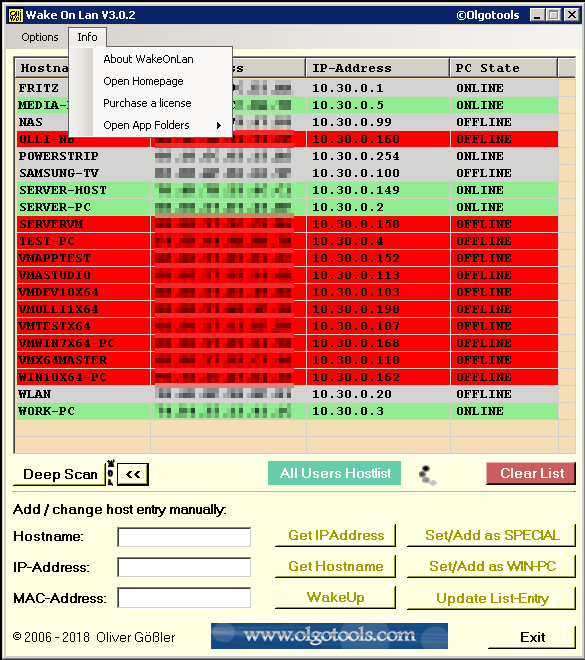
- About WakeOnLan: Hier finden Sie Version, Support EMail-Adresse, Autor, rechtliche Hinweise sowie, falls vorhanden, Ihre Lizenz-informationen.
- Open Homepage: Öffnet die Olgotools Homepage in Ihrem Browser.
- Purchase a license: Öffnet die Lizenz-Page für den Kauf einer Lizenz in Ihrem Browser.
- Open App Folders: Hier können Sie direkt aus der Applikation heraus das Applikationsverzeichnis, das Benutzerspezifische Einstellungs-verzeichnis und das Verzeichnis für alle Benutzer öffnen.
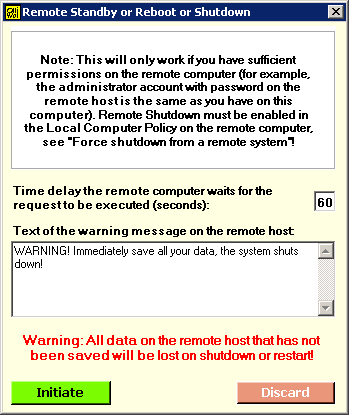
|
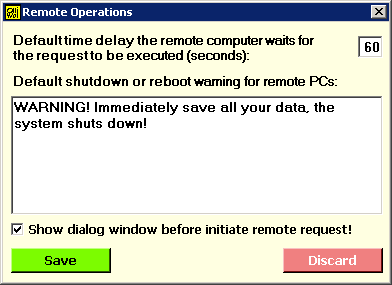
|